Nokia N86 8MP: 24. Параметры
24. Параметры: Nokia N86 8MP
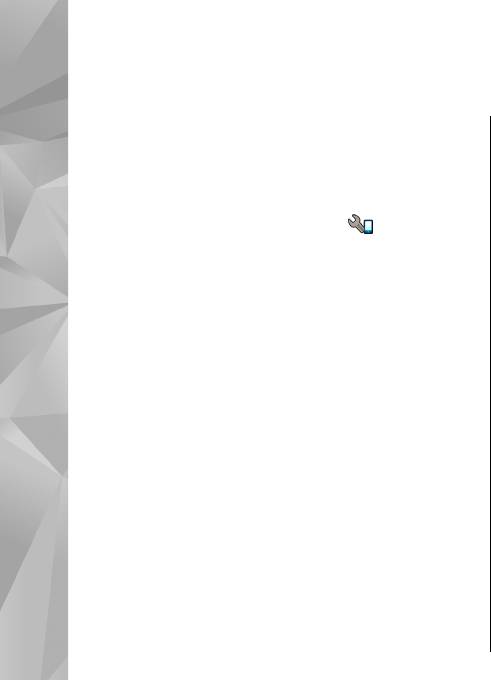
24. Параметры
Некоторые параметры могут быть
● Датчик света — выполните прокрутку влево
запрограммированы поставщиком услуг, и их
или вправо для настройки датчика
Параметры
изменение может оказаться невозможным.
освещенности, отслеживающего условия
освещенности и регулирующего яркость
дисплея. В условиях плохой освещенности
Общие параметры
может появиться мерцание дисплея.
● Размер шрифта — настройка размера
В общих параметрах можно изменить общие или
отображаемого на дисплее текста и значков.
восстановить исходные параметры устройства.
● Тайм-аут заставки — выбор времени, по
Можно также изменить параметры даты и времени
истечении которого включается режим
в приложении "Часы".
энергосбережения.
● Приветствие — приветствие или логотип
Настройки стиля
кратковременно выводится
на дисплей при
Выберите Меню > Средства > Параметры и
каждом включении устройства. Выберите По
Общие > Мой стиль.
умолчанию (стандартное изображение), Текст
(ввод текста приветствия) или Изображение
Можно изменить настройки, относящиеся к
(выбор изображения в приложении
дисплею, режиму ожидания и общим функциям
"Фотографии").
устройства.
● Тайм-аут подсветки — выбор периода
Темы – изменение внешнего вида дисплея.
времени, по истечении которого подсветка
Голосовые команды – доступ к параметрам
выключается.
приложения "Голосовые команды".
Режим ожидания
Сигналы – изменение сигналов календаря, часов и
● Ссылки — назначение ссылок для клавиш
текущего активного режима.
выбора в режиме ожидания и выбор
174
Дисплей

приложений, отображаемых на активной
времени и разделительный символ,
панели инструментов.
используемый, например, при вычислениях.
Автоматически – выбор языка в соответствии с
Если активный режим ожидания отключен,
информацией на SIM-карте. После изменения
можно назначить функции быстрого доступа
языка выполняется перезапуск устройства.
разным типам нажатия клавиши прокрутки.
● Язык ввода — изменение языка ввода.
● Изменить вид меню — Выберите Горизонт.
Параметры
Определяет набор символов, доступных при
панель для отображения на экране
вводе текста, а также словарь, используемый
горизонтальной панели инструментов и
функцией интеллектуального ввода текста.
просмотра содержимого различных
● Словарь — настройка режима
приложений. Выберите Вертикальн. панель
интеллектуального ввода текста ("Вкл." или
для отображения на экране вертикальной
"Откл.")
во всех редакторах устройства. Режим
панели инструментов. Содержимое различных
интеллектуального ввода текста предусмотрен
приложений не отображается.
Для отображения
не для всех языков.
содержимого в режиме ожидания выберите
ссылку и нажмите клавишу прокрутки вправо.
Выберите Стандартная для отключения
Параметры аксессуаров
активной панели инструментов.
Выберите Меню > Средства > Параметры и
● Логотип оператора — эта настройка
Общие > Аксессуар.
отображается только после приема и сохранения
Разъемы некоторых аксессуаров позволяют
логотипа оператора. Выберите Откл., если не
определить, какой тип аксессуара подключен к
требуется отображать логотип.
устройству.
Язык
Доступные настройки зависят от типа аксессуара.
Изменение настроек "Язык дисплея" или "Язык
Выберите аксессуар и одну из следующих функций:
ввода" влияет на все приложения в устройстве и
● Стандартный режим — выбор режима,
остается в силе до следующего изменения
который будет автоматически включен при
значения.
подключении определенного совместимого
● Язык дисплея — изменение языка для
аксессуара к устройству.
отображения текста на дисплее устройства. Эта
175
настройка определяет также формат даты и
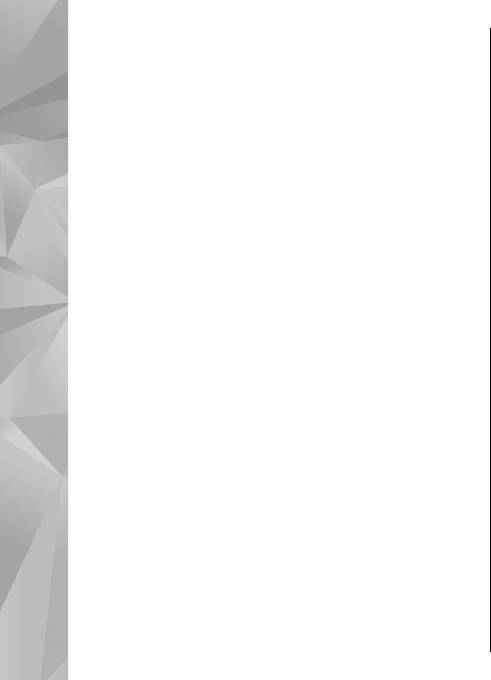
● Автоответ — автоматический прием входящих
Выберите одну из следующих функций:
вызовов через 5 секунд. Если для типа сигнала
● Открытие панели — Ответ на входящий вызов
вызова установлено значение Короткий
при открытии сдвижной панели.
сигнал или Без звука, автоматический прием
● Закрытие панели — Завершение текущего
вызова отключается.
вызова при закрытии сдвижной панели.
● Подсветка — настройка состояния индикаторов
● Вкл. клавиатуры — Блокировка клавиатуры
Параметры
после окончания времени ожидания.
при закрытии панели.
настройки ТВ-выхода
Для изменения настроек ТВ-выхода выберите ТВ-
Параметры датчика и поворот
выход и одну из следующих функций:
дисплея
● Стандартный режим — выбор режима,
Включив датчики в устройстве, можно управлять
который будет автоматически активизирован
определенными функциями, поворачивая
при подключении соединительного
устройство.
видеокабеля Nokia к устройству.
Выберите Меню > Средства > Параметры и
● Размер ТВ-экрана — выбор формата
Общие > Парам. сенсора.
телевизионного изображения: Обычный или
Широкий экран для широкоэкранных
Выберите одну из следующих функций:
телевизоров.
● Сенсоры — Включение датчиков.
● ТВ-система — выбор аналоговой системы ТВ-
● Управление поворотом — Выберите Откл.
вещания, совместимой с телевизором:
сигн. вызова и Перенос сигнала для
●
Фильтр мерцания — улучшение качества
отключения звука сигналов вызова и для
изображения, отображаемого на экране
отсрочки сигналов будильника переворотом
телевизора: выберите Вкл.. Фильтр мерцания
устройств дисплеем вниз.
устраняет мерцание не на всех телевизорах.
Параметры сдвижной панели
Выберите Меню > Средства > Параметры и
176
Общие > Функц. панели.
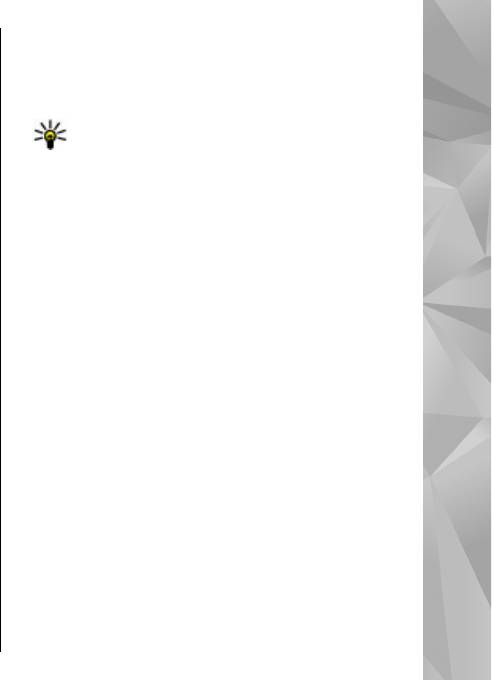
устройство нельзя использовать до тех пор, пока
Настройки защиты
не будет введен правильный код блокировки.
Телефон и SIM
Для отключения периода автоблокировки
Выберите Меню > Средства > Параметры и
выберите Нет.
Общие > Защита > Телефон и SIM-карта и одну
Совет. Для включения блокировки
из следующих функций:
устройства вручную нажмите клавишу
Параметры
● Запрос кода PIN — Если эта функция
включения. Открывается список команд.
включена, PIN-код необходимо вводить каждый
Выберите Заблокир. телефон.
раз при включении устройства. Некоторые SIM-
● Блокир. при смене SIM — Включение запроса
карты не позволяют отключить запрос PIN-кода.
кода блокировки при установке в устройство
● Код PIN, Код PIN2 и Код блокировки — PIN-
новой (неизвестной) SIM-карты. В памяти
код, PIN2-код и код блокировки можно изменить.
устройства хранится список SIM-карт, которые
Эти коды
могут содержать только цифры от 0 до
были установлены в телефон и считаются
9.
известными.
В случае утраты кода PIN или PIN2 обратитесь к
● Закрытая группа — Эта услуга сети позволяет
поставщику услуг. В случае утраты кода
ограничить входящие и исходящие
вызовы
блокировки обратитесь в центр обслуживания
выбранной группой абонентов (услуга сети).
Nokia Care или к поставщику услуг.
● Подтвердить услуги SIM — Включение
Не используйте коды доступа, похожие на
отображения подтверждающих сообщений при
номера служб экстренной помощи, чтобы
использовании услуг SIM-карты (услуга сети).
исключить случайный набор такого номера.
Сертификаты
● Период автоблок. клав. — Включение
блокировки клавиатуры, если
устройство не
Выберите Меню > Средства > Параметры и
используется в течение определенного времени.
Общие > Защита > Сертификаты.
● Период автоблокиров. — Определение
Цифровые сертификаты не гарантируют
периода времени, по истечении которого
безопасность; они используются для проверки
автоматически включается блокировка,
источника программного обеспечения.
предотвращающая несанкционированное
Главный экран приложения "Сертификаты"
177
использование устройства. Заблокированное
содержит список сертификатов центров
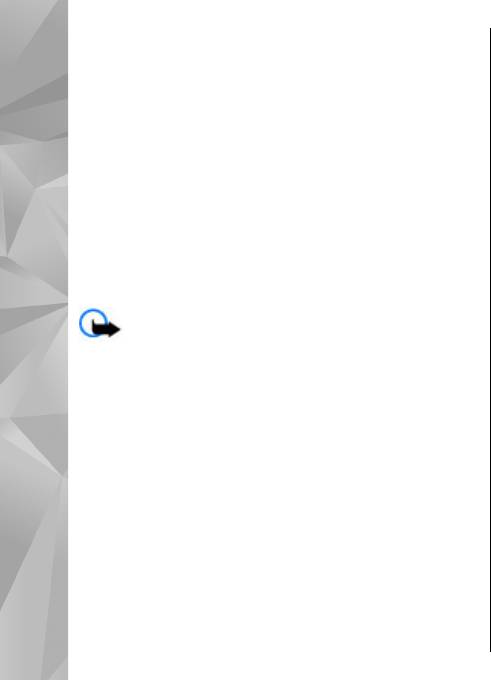
сертификации, сохраненных в памяти устройства.
убедитесь в том, что в устройстве установлена
Для просмотра списка сертификатов пользователя
правильная дата и время.
выполните прокрутку вправо.
Просмотр информации о сертификате –
Цифровые сертификаты необходимо использовать
проверка подлинности
при подключении к Интернет-банку, другому узлу
Только после проверки подписи и срока действия
или удаленному серверу, чтобы выполнить
сертификата сервера можно быть уверенным в
Параметры
действия, связанные с передачей
правильной идентификации сервера.
конфиденциальной информации. Их также
Вы будете уведомлены, если идентификация
необходимо использовать, если требуется
сервера не является подлинной или если в
сократить риск проникновения вирусов или
устройстве отсутствует правильный сертификат
другого вредоносного программного обеспечения и
защиты.
быть уверенным в подлинности
загружаемого и
устанавливаемого программного обеспечения.
Для проверки сведений о сертификате выделите
сертификат и выберите Функции > Информация
о сертиф. После проверки действительности
Важное замечание. Безусловно,
сертификата может быть отображено одно
из
сертификаты снижают риск, связанный с
следующих примечаний:
удаленными подключениями и загрузкой
программного обеспечения, однако следует иметь
● Нет приложений, доверяющих этому
в виду, что надлежащий уровень защиты возможен
сертификату — в телефоне не установлены
только в случае правильного применения
приложения, использующие этот сертификат.
сертификатов. Само по себе наличие сертификатов
● Срок действия сертификата истек — Срок
не обеспечивает защиты; защита обеспечивается
действия сертификата завершен.
только тогда, когда применяются правильные,
● Срок действия сертификата еще не начался
подлинные и достоверные сертификаты.
— Срок действия сертификата еще не начался.
Сертификаты имеют ограниченный срок действия
.
● Сертификат поврежден — Сертификат не
Если для действительного сертификата на дисплей
может быть использован. Обратитесь к
выводится сообщение "Срок действия сертификата
поставщику сертификата.
истек" или "Сертификат еще не вступил в силу",
Изменение параметров доверия
178
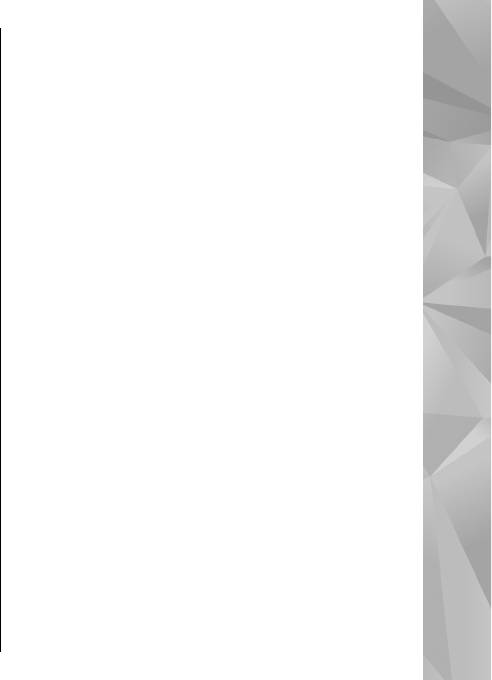
Перед изменением каких-либо параметров
Чтобы посмотреть подробную информацию о
сертификатов необходимо убедиться в том, что
модуле защиты, выделите его и выберите
владелец сертификата заслуживает абсолютного
Функции > Сведения о защите.
доверия, а сам сертификат действительно
принадлежит указанному в сертификате
Восстановление исходных
владельцу.
параметров
Параметры
Выделите сертификат ЦС и выберите Функции >
Выберите Меню > Средства > Параметры и
Параметры доверия. В зависимости от
Общие > Исходн. парам.
сертификата отображается список приложений,
которые могут использовать выбранный
Для некоторых параметров можно восстановить
сертификат. Например:
начальные значения. Для этого необходим код
блокировки.
● Установка Symbian: Да — Сертификат пригоден
для подтверждения подлинности источника
После восстановления параметров устройству
нового приложения для ОС Symbian.
может потребоваться больше времени для
● Интернет: Да — Сертификат пригоден для
включения. Документы и файлы на затрагиваются.
подтверждения подлинности серверов.
● Установка прилож.: Да — Сертификат пригоден
Настройки определения
для подтверждения подлинности источника
положения
нового приложения Java™.
Выберите Меню > Приложен. > Ориентиры и
Выберите Функции > Измен. парам. доверия для
Парам. местополож.
изменения значения.
Способы определения положения
Защитный модуль
● Встроен. модуль GPS — использование
Выберите Меню > Средства > Параметры и
встроенного приемника GPS устройства.
Общие > Защита > Модуль защиты.
● A-GPS — GPS с использованием вспомогательных
данных (Assisted GPS, A-GPS) позволяет получать
Для просмотра или изменения модуля защиты (если
вспомогательные данные с сервера
доступен) выделите его и нажмите клавишу
вспомогательных данных.
прокрутки.
179
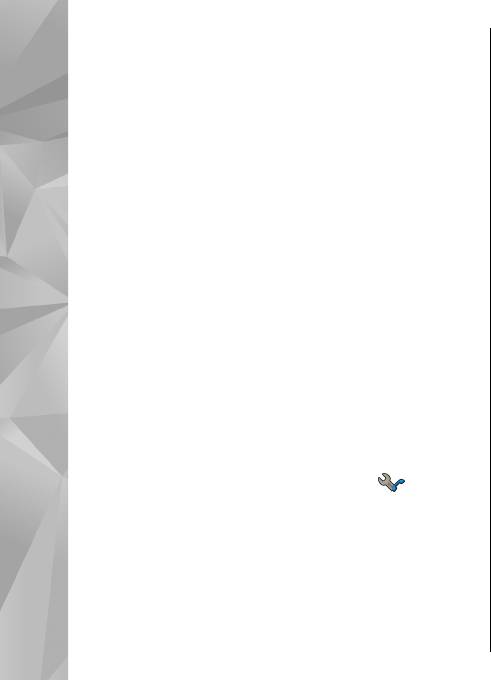
● Bluetooth GPS — использование совместимого
● Передача своего № — разрешение (Да) или
приемника GPS с поддержкой Bluetooth.
запрещение (Нет) передачи своего телефонного
● На базе сети — Использование информации из
номера вызываемому абоненту. Состояние этой
сотовой сети (услуга сети).
услуги может быть установлено поставщиком
услуг при оформлении абонентской подписки
Сервер местоположения
(Задано сетью) (услуга сети).
Параметры
Чтобы определить точку доступа и сервер
● Передача инт.-номера — разрешение или
определения местоположения для A-GPS, выберите
запрещение передачи Интернет-
Сервер местоположен. Параметры сервера
идентификатора вызывающего абонента
местоположения могут быть установлены
вызываемому абоненту.
поставщиком услуг, и их изменение может
● Ожидающий вызов — получение сигнала о
оказаться невозможным.
входящих вызовах (услуга сети) во
время
Настройки системы счисления
разговора: выберите Включить. Чтобы
проверить активность функции, выберите
Чтобы задать систему единиц измерений для
Проверить состояние.
скоростей и расстояний, выберите Система
● Ожидающ. Инт.-вызов — получение
измерения > Метрическая или Британская.
уведомления о новом входящем Интернет-
Чтобы определить формат отображения
вызове во время другого вызова: выберите
информации о координатах в устройстве, выберите
Включено.
Формат координат и требуемый формат.
● Сигнал Инт.-вызова — получение сигнала о
входящих Интернет-вызовах: выберите Вкл..
Если выбрано значение Откл., сигнал не
Настройки телефона
подается, но отображается уведомление о
В настройках телефона можно изменить настройки
непринятом вызове.
телефонных вызовов или сети.
● Отклон
. и передать сбщ — передача
текстового сообщения вызывающему абоненту с
объяснением причины отклонения вызова:
Настр. вызова
выберите Да.
Выберите Меню > Средства > Параметры и
180
Телефон > Вызов.
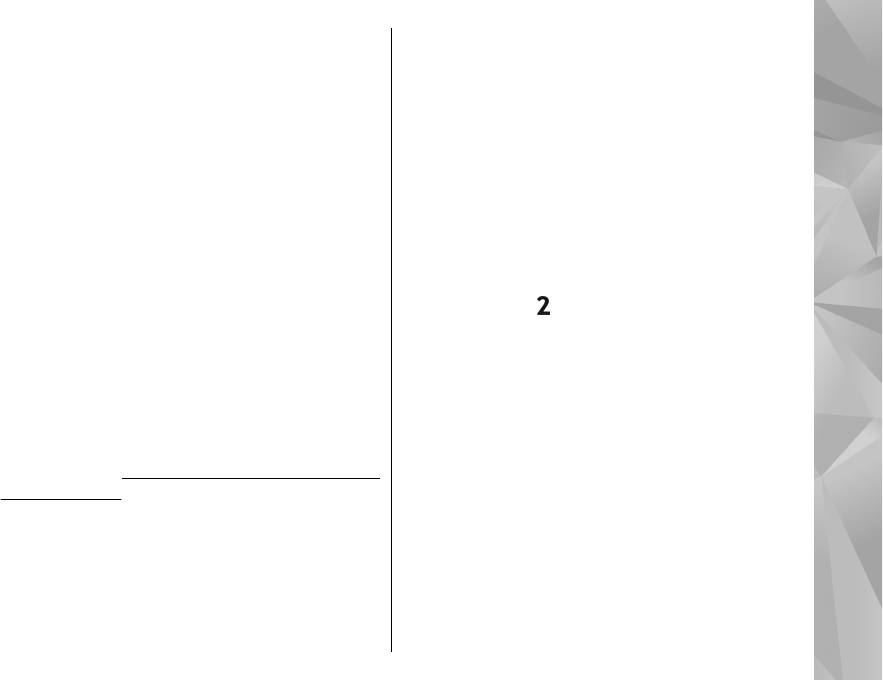
● Текст сообщения — ввод текста,
● Активная линия — эта настройка (услуга сети)
передаваемого в текстовом сообщении при
доступна только в том случае, когда SIM-карта
отклонении вызова.
поддерживает два абонентских номера
● Фото для видеовыз. — выбор неподвижного
(телефонные линии). Выберите телефонную
изображения, которое будет отображаться во
линию, которую требуется использовать для
время видеовызова, если видеоизображение не
выполнения вызовов и передачи текстовых
Параметры
передается.
сообщений. При этом независимо от выбранной
● Автоповтор — выполнение до 10 попыток
линии сохраняется возможность отвечать на
повторного соединения с абонентом в случае
вызовы, поступившие по любой из линий. Если
неудачного вызова номера: выберите Вкл.. Для
подписка на эту услугу сети
не оформлена,
прекращения автоматических попыток
выполнение исходящих вызовов по второй
повторного соединения нажмите клавишу
линии (Линия 2) невозможно. При выборе
разъединения.
второй линии на дисплее в режиме ожидания
● Показать
длит. вызова — отображение
отображается
.
длительности вызова во время вызова.
● Переключение линий — запрещение выбора
● Инф. после вызова — отображение
телефонной линии (услуга сети), если такая
длительности вызова после вызова.
функция поддерживается SIM-картой: выберите
● Б/набор — вызов номеров, назначенных
Запретить. Для изменения этого значения
клавишам быстрого набора (от 2 до 9),
необходимо ввести PIN2-код.
вызываются при нажатии и удерживании
нажатой соответствующей цифровой клавиши:
П/адр выз.
выберите Вкл..
См. " Быстрый набор телефонного
Выберите Меню > Средства > Параметры и
номера " с. 141.
Телефон > Переадресация.
● Ответ любой клавишей — Выберите Вкл., и Вы
Переадресация вызовов позволяет переадресовать
сможете ответить на входящий вызов
входящие вызовы на голосовую почту или другой
кратковременным нажатием любой клавиши
телефонный номер. Дополнительную информацию
клавиатуры, кроме клавиши включения,
можно получить у поставщика услуг.
клавиш выбора, клавиши масштабирования/
громкости или клавиши съемки.
181
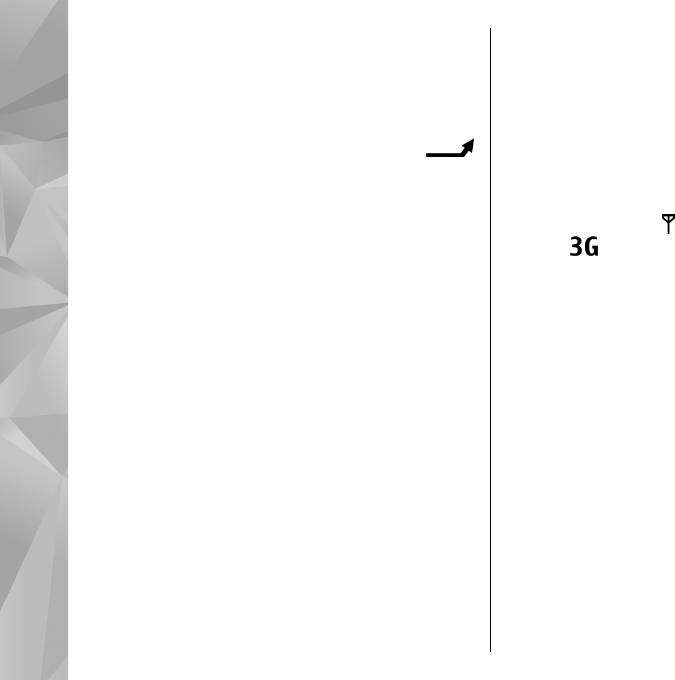
Для активации переадресации вызовов выберите
Запрет Интернет-вызовов
Включить. Чтобы проверить активность функции,
Чтобы разрешить или запретить прием анонимных
выберите Проверить состояние.
вызовов через Интернет, включите или отключите
Одновременно может быть активно несколько
функцию Запрет анонимных вызовов.
функций переадресации. При переадресации всех
вызовов в режиме ожидания отображается
.
Параметры сети
Параметры
Устройство автоматически переключается между
Запр. выз.
сетями GSM и UMTS. В режиме ожидания сеть GSM
отмечается значком
. Сеть UMTS отмечается
Выберите Меню > Средства > Параметры и
Телефон > Запрет вызовов.
значком
.
Запрет вызовов (услуга сети) позволяет запретить
Выберите Меню > Средства > Параметры и
выполнение вызовов при посылке вызовов с
Телефон > Сеть и одну из следующих функций:
устройства и приеме вызовов на устройство.
● Режим сети — Выберите сеть, которую
Например, можно ограничить все исходящие
необходимо использовать. При выборе значения
международные вызовы или входящие вызовы,
Двойной режим устройство автоматически
находясь за границей. Для изменения настроек
использует сеть GSM или UMTS в зависимости от
необходимо получить у поставщика услуг пароль
параметров сети и наличия соглашения о
запрета вызовов.
роуминге между поставщиками услуг сотовой
связи. Дополнительную информацию и тарифы
Запрет голосовых вызовов
на роуминг можно получить у поставщика
услуг
Выберите один из режимов запрета и активируйте
сотовой связи. Этот параметр отображается
его (Включить), отмените (Отключить) или
только в том случае, если он поддерживается
проверьте его состояние (Проверить состояние).
поставщиком услуг сотовой связи.
Запрет вызовов применяется ко всем вызовам,
Соглашение о роуминге – договор между двумя
включая вызовы в режиме передачи данных.
или несколькими операторами сотовой связи,
позволяющий абонентам одной сети
пользоваться услугами других сетей.
182
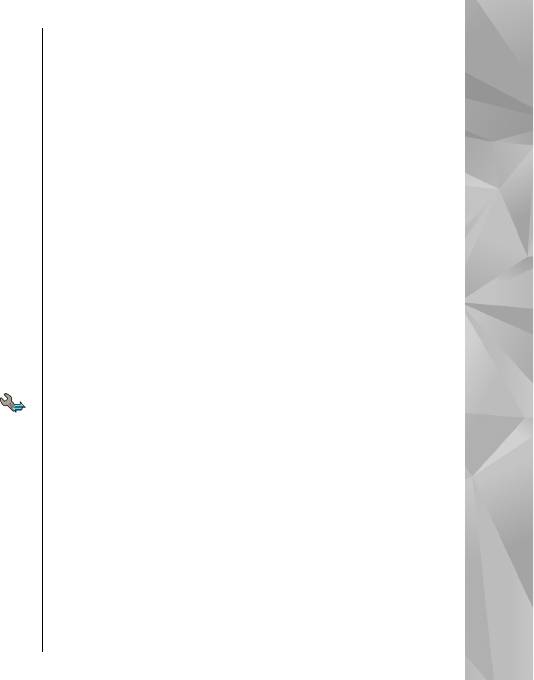
● Выбор оператора — выберите
соединений в режиме передачи данных
Автоматически для установки режима
одновременно; точки доступа могут совместно
автоматического поиска и выбора одной из
использовать общее соединение в режиме
доступных сотовых сетей или Вручную для
передачи данных. В сетях UMTS соединения в
выбора сотовой сети из списка сетей. Если
режиме передачи данных остаются активными во
устройство покидает зону обслуживания
время голосовых вызовов.
Параметры
выбранной вручную сотовой сети, подается
Можно также использовать соединения с сетью
тональный сигнал ошибки, а на дисплей
WLAN в режиме передачи данных. Одновременно в
выводится запрос на повторный выбор сети.
одной беспроводной локальной сети можно
Выбор сети возможен только в том случае,
если
установить только одно соединение, но эта точка
эта сеть имеет соглашение о роуминге с
доступа
в Интернет может использоваться
оператором домашней сотовой сети абонента.
несколькими приложениями.
● Информация БС — настройка приема
Для установления соединения в режиме передачи
уведомлений о том, что устройство работает в
данных требуется точка доступа. Можно
сети с микросотовой архитектурой (MCN), а также
определить точки доступа различных типов:
для приема информации базовой станции (БС).
● точка доступа MMS для передачи и приема
мультимедийных сообщений;
Параметры подключения
● точка доступа в Интернет для передачи и приема
электронной почты и соединения с Интернет.
В меню "Параметры подключения" можно изменить
параметры точек доступа и другие параметры
Информацию о том, какой тип точки доступа
канала связи.
требуется
при использовании различных услуг,
можно получить у поставщика услуг. Информацию
Соединения в режиме передаче
о предоставлении услуг пакетной передачи данных
можно получить у поставщика услуг.
данных и точки доступа
Данное устройство поддерживает подключения в
режиме пакетной передачи данных (услуга сети),
например GPRS в сети GSM. При работе с устройством
183
в сетях GSM и UMTS можно установить несколько
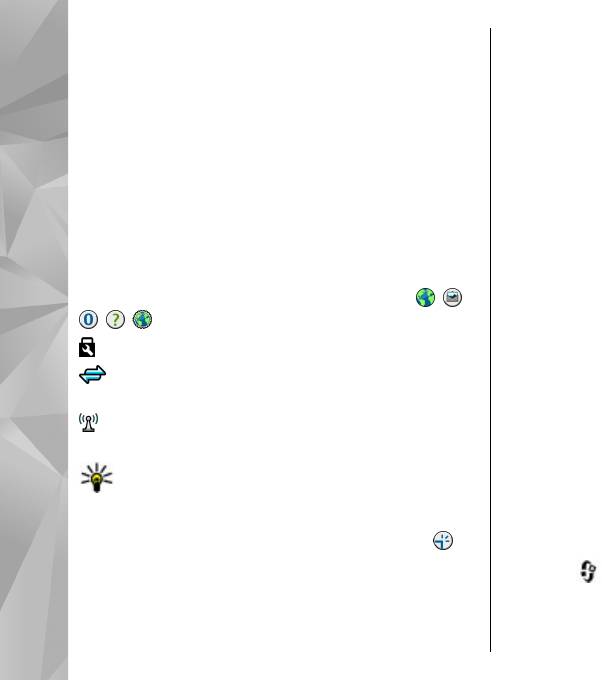
доступа. Если пропустить это действие,
Точки доступа
отображается запрос на выбор способа
Создание новой точки доступа
подключения и задание необходимых настроек.
Выберите Меню > Средства > Параметры и
Для изменения настроек точки доступа выберите
Подключение > Пункты назнач..
одну из групп точек доступа, выделите точку
Настройки точки доступа можно получить в
доступа, а затем выберите Изменить. Следуйте
Параметры
текстовом сообщении поставщика услуг. Настройки
инструкциям, предоставленным поставщиком
точек доступа могут быть запрограммированы в
услуг, для изменения следующих элементов:
устройстве поставщиком услуг; в этом случае
● Имя подключения — Введите название
создание новых либо изменение или удаление
соединения.
существующих точек доступа может быть
● Канал данных — выбор типа соединения для
невозможно.
передачи данных.
При выборе одной из групп точек доступа (
, ,
В зависимости от типа соединения некоторые
, , ) отображаются типы точек доступа:
настройки могут отсутствовать. Заполните поля с
пометкой Необходимо задать или отмеченные
обозначает защищенную точку доступа.
красной звездочкой (*). Остальные поля можно
обозначает точку доступа для соединения в
оставить пустыми, если в инструкциях поставщика
режиме пакетной передачи данных.
услуг не указано иное.
обозначает точку доступа к беспроводной
Чтобы использовать соединения в режиме
локальной сети (WLAN)/
передачи данных, поставщик услуг должен
Совет. Для создания точек доступа в Интернет
предоставлять соответствующие услуги и при
в беспроводной локальной сети можно
необходимости активизировать их для
использовать мастер WLAN.
установленной
в телефоне SIM-карты.
Для создания новой точки доступа выберите
Создание групп точек доступа
Точка доступа. На устройстве отображается запрос
Нажмите и выберите Средства >
на поиск доступных соединений. После выполнения
Параметры > Подключение > Пункты
поиска отображаются доступные соединения,
назнач..
184
которые можно использовать для новой точки
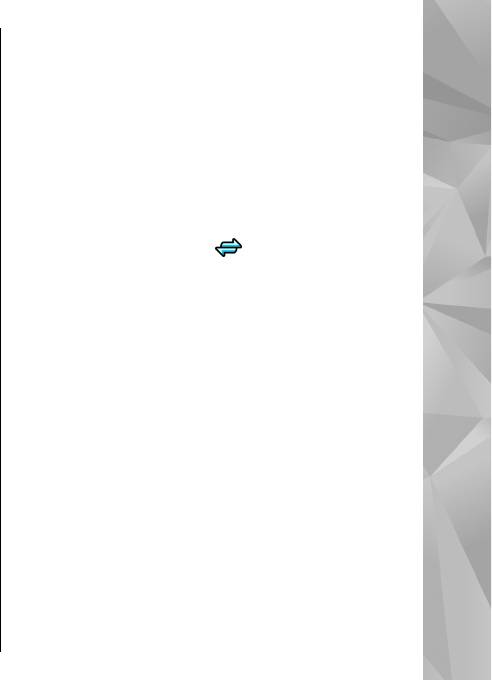
Некоторые приложения позволяют использовать
Чтобы изменить приоритет точек доступа в группе,
группы точек доступа для подключения к сети.
выделите точку доступа и выберите Функции >
Упорядочить > Изменить приоритет.
Чтобы не выбирать точку доступа каждый раз,
когда устройство пытается подключиться к сети,
Точки доступа для передачи данных в
можно создать группу различных точек доступа и
пакетном режиме
задать порядок, в котором точки доступа должны
Параметры
Выберите Меню > Средства > Параметры и
использоваться для подключения к сети.
Подключение > Пункты назнач. > Точка
Например, можно добавить точки доступа для
доступа и следуйте инструкциям на экране. Или
беспроводной локальной сети (WLAN) и
режима
откройте одну из групп точек доступа, выберите
пакетной передачи данных в группу точек доступа
точку доступа с пометкой
и выберите
в Интернет и использовать эту группу при
Изменить.
просмотре Интернет-страниц. Если назначить точке
доступа WLAN более высокий приоритет,
Следуйте инструкциям, предоставленным
устройство подключается к Интернету через сеть
поставщиком услуг, для изменения следующих
WLAN, если доступна, и через режим пакетного
элементов:
подключения, если сеть WLAN недоступна.
● Имя точки доступа — имя точки доступа,
Для создания новой группы точек доступа
предоставляется поставщиком услуг.
выберите Функции > Управление > Новый
● Имя пользователя — имя пользователя в
пункт назнач..
некоторых случаях необходимо для
установления соединения и предоставляется
Чтобы добавить точки доступа в группу точек
поставщиком услуг.
доступа, выберите группу, а затем выберите
● Запрос пароля — для запроса пароля при
Функции > Новая точка доступа. Чтобы
каждом входе на сервер или для запрета
скопировать существующую точку доступа из
сохранения пароля в устройстве
выберите Да.
другой группы, выберите группу, выделите
● Пароль — пароль может потребоваться для
существующую точку доступа и выберите
установления соединения. Обычно пароль
Функции > Упорядочить > Скопир. в друг.
предоставляется поставщиком услуг.
пункт.
● Аутентификация — выберите С защитой,
185
чтобы всегда передавать зашифрованный
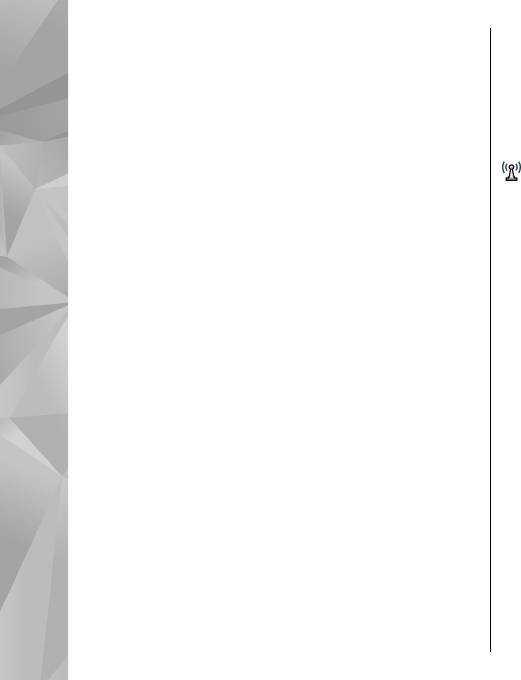
пароль, или Обычная для передачи
Точки доступа в Интернет в сети WLAN
зашифрованного пароля при возможности.
Выберите Меню > Средства > Параметры и
● Домашняя страница — в зависимости от типа
Подключение > Пункты назнач. > Точка
настраиваемой точки доступа введите Интернет-
доступа и следуйте инструкциям, которые
адрес или адрес центра мультимедийных
выводятся на дисплей. Либо откройте одну из групп
сообщений.
точек доступа, выберите точку доступа с отметкой
Параметры
● Использ. точку доступа — Выберите После
и выберите Изменить.
подтвержд. для запроса подтверждения перед
В соответствии с инструкциями поставщика услуг
подключением с помощью данной точки доступа
измените следующие параметры:
или Автоматически для автоматического
подключения к назначению с использованием
● Имя сети WLAN — Выберите Ввести вручную
этой точки
доступа.
или Поиск в сети. Если выбрана существующая
сеть, Режим сети WLAN и Режим защиты
Выберите Функции > Доп. параметры и одну из
WLAN определяются параметрами устройства
следующих функций:
точки доступа.
● Тип сети — выбор типа Интернет-протокола для
● Состояние сети — настройка отображения
обмена данными с устройством. Другие
имени сети.
настройки зависят от выбранного типа сети.
● Режим сети WLAN — Выберите
● IP-адрес телефона (только для IPv4) — ввод IP-
Одноранговый для создания одноранговой
адреса устройства.
сети и
разрешения на прямую передачу и прием
● Адреса DNS — ввод IP-адресов первичного и
данных устройствами; устройство точки доступа
вторичного серверов DNS, если это требуется
к беспроводной локальной сети не требуется. В
поставщиком услуг. Эти адреса можно получить
одноранговой сети на всех устройствах сети
у поставщика услуг Интернета.
должно использоваться одно и то же имя WLAN.
● Адрес прокси-сервера — ввод адреса прокси-
● Режим защиты WLAN — Выберите вариант
сервера.
шифрования: WEP, 802.1x (не для одноранговых
● Номер порта прокси — ввод номера порта
сетей) или WPA/WPA2. При выборе варианта
прокси-сервера.
Открытая сеть шифрование не используется.
Функции WEP, 802.1x
и WPA можно использовать
186
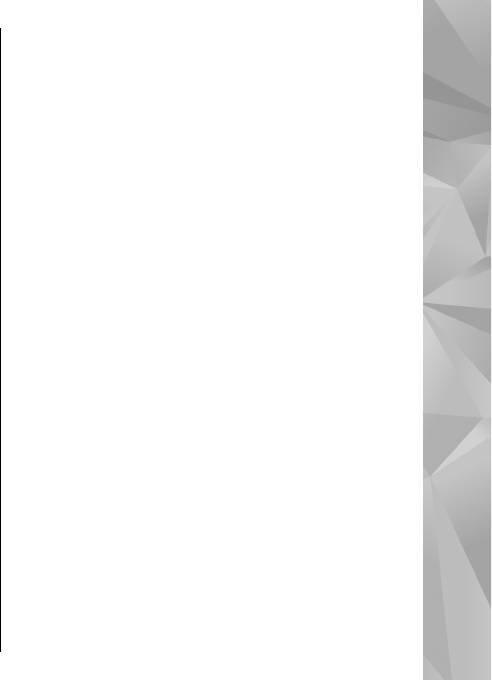
только в том случае, если они поддерживаются
Настройки пакетной передачи
сетью.
данных
● Использ. точку доступа — Выберите После
подтвержд. для вывода запроса на
Выберите Меню > Средства > Параметры и
подтверждение перед созданием подключения с
Подключение > Пакетн. данные.
использованием этой точки доступа или
Настройки пакетной передачи данных
Параметры
Автоматически для автоматического
применяются ко всем точкам доступа, для которых
подключения устройства с использованием этой
используется соединение в режиме пакетной
точки доступа.
передачи данных.
Для ввода параметров выбранного режима защиты
● Пакетное подключ. — если выбрать функцию
выберите Пар. защиты WLAN.
Когда доступно при работе в сети,
Дополнительные параметры WLAN
поддерживающей пакетную передачу данных,
выполняется регистрация устройства в сети
Выберите Функции > Дополнит. параметры и
пакетной передачи данных. Активное
одну из следующих функций:
соединение (например для
передачи и приема
● Параметры IPv4 — Введите IP-адрес
электронной почты) устанавливается быстрее.
устройства, IP-адрес подсети, шлюз по
Если сеть пакетной передачи данных недоступна,
умолчанию и IP-адрес первичного и вторичного
устройство периодически пытается установить
серверов DNS. Эти адреса можно получить у
соединение в режиме пакетной передачи
поставщика услуг Интернета.
данных. При выборе значения По требованию
● Параметры IPv6 — определение типа адреса
устройство использует пакетную передачу
DNS.
данных только при запуске приложений или при
● Выделенный канал (только для одноранговых
выполнении операций, для которых такое
сетей) — ввод номера канала (1 – 11) вручную:
соединение необходимо.
выберите Задано пользоват..
● Точка доступа — имя точки доступа требуется
● Адрес
прокси-сервера — ввод адреса прокси-
при использовании
устройства в качестве
сервера.
модема для пакетной передачи данных с
● Номер порта прокси — ввод номера порта
совместимого компьютера.
прокси-сервера.
187

● Быстрый пакетн. доступ — разрешение или
SIP. Необходимые параметры можно получить в
запрет на использование функции HSDPA (услуга
специальном текстовом сообщении от поставщика
сети) в сетях UMTS.
услуг. Профили этих параметров можно
просматривать, удалять или создавать в меню
параметров SIP.
Настройки беспроводной
локальной сети
Параметры
Конфигурация
Выберите Меню > Средства > Параметры и
Выберите Меню > Средства > Параметры и
Подключение > WLAN.
Подключение > Конфигурации.
● Показыв. доступн. WLAN — разрешение или
Настройки удостоверенного сервера можно
запрет на отображение значка
, когда
получить в текстовом сообщении поставщика
беспроводная локальная сеть доступна.
услуг. Эти настройки можно сохранить, просмотреть
● Сканирование сетей — если для настройки
или удалить в меню "Конфигурация".
Показыв. доступн. WLAN установлено значение
Да, выберите частоту попыток поиска доступных
Управление точками доступа
беспроводных локальных сетей и обновления
индикатора в устройстве.
Выберите Меню > Средства > Параметры и
Подключение > Управление т/д.
Для просмотра дополнительных параметров
выберите Функции > Дополнит. параметры. Не
С помощью услуги управления точками доступа
рекомендуется изменять дополнительные
можно ограничить соединения в режиме пакетной
параметры WLAN.
передачи данных и разрешить устройству
использовать только определенные точки доступа
для пакетной передачи данных.
Парам. SIP
Этот параметр доступен только в том случае, если
Выберите Меню > Средства > Параметры и
SIM-карта поддерживает услугу управления
Подключение > Параметры SIP.
точками доступа.
Параметры протокола запуска сеанса (Session
Для включения или выключения услуги
Initiation Protocol – SIP) необходимы для
188
управления или для смены разрешенных точек
определенных сетевых услуг, которые используют
доступа выберите Функции и соответствующую
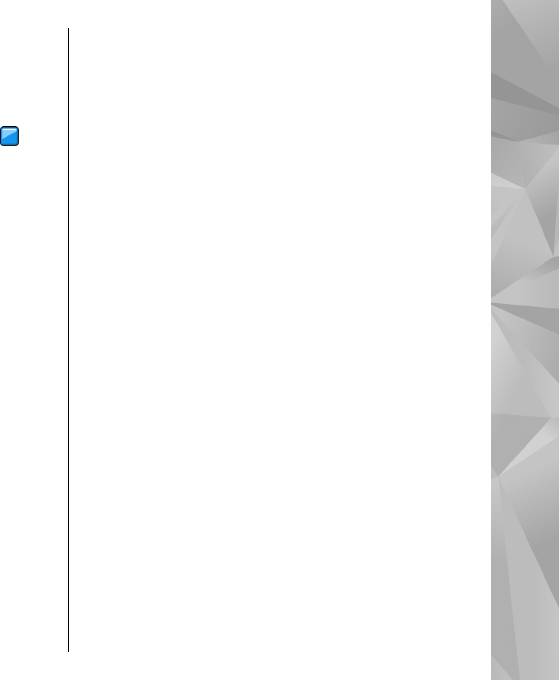
функцию. Для изменения этих настроек
Соединение для удаленной настройки обычно
необходимо ввести PIN2-код. Код можно получить
устанавливает сервер, когда необходимо обновить
у поставщика услуг.
параметры устройства.
Для создания нового профиля сервера выберите
Функции > Профили сервера > Функции >
Настройки приложения
Нов. профиль сервера
Параметры
Для изменения параметров некоторых приложений
Значения этих параметров можно получить в
в устройстве выберите Меню > Средства >
сообщении поставщика услуг. В противном случае
Параметры и Приложения.
определите следующие параметры:
Для изменения настроек можно также выбрать
● Имя сервера — Введите имя сервера
Функции > Параметры в каждом приложении.
конфигурации.
● Идентификатор сервера — Введите
уникальный номер для идентификации сервера
Удаленная настройка
конфигурации.
Выберите Меню > Средства > Дисп. устр..
● Пароль сервера — Введите пароль для
Диспетчер устройств позволяет удаленно
идентификации своего устройства на сервере.
управлять параметрами, данными и программным
● Точка доступа — Выбор точки доступа,
обеспечением в устройстве.
используемой для подключения, или создание
новой точки доступа. Можно также указать
Можно выполнить подключение к серверу и
необходимость запроса точки доступа при
принять параметры конфигурации для устройства.
каждом подключении. Этот параметр доступен
Режимы сервера и различные настройки
только в том случае, если в качестве типа канала
конфигурации можно получить у поставщика услуг
выбран Интернет.
или в отделе информационных технологий
● Адрес сервера — Введите веб-
адрес сервера
компании. Параметры конфигурации включают в
конфигурации.
себя параметры подключения и другие
параметры,
● Порт — Введите номер порта сервера.
используемые различными приложениями в
● Имя пользователя и Пароль — Введите
устройстве. Доступные функции могут отличаться.
идентификатор пользователя и пароль для
189
сервера конфигурации.
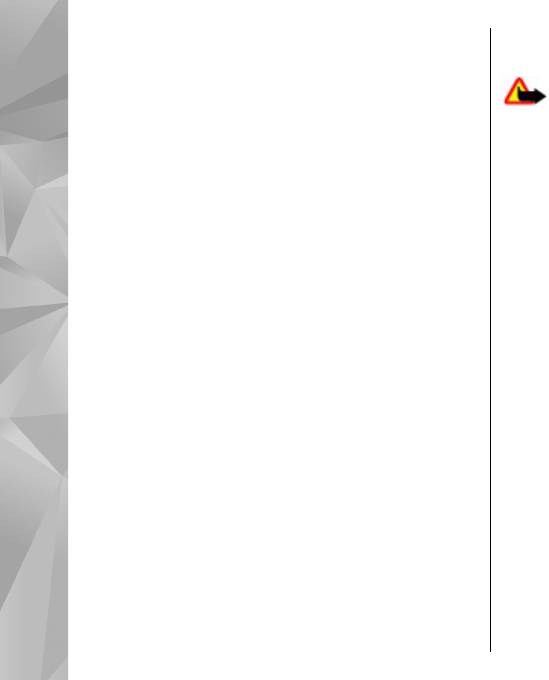
● Разрешить конфиг. — Выберите Да для
аккумулятор устройства заряжен, или подключите
разрешения серверу запускать сеанс
зарядное устройство.
конфигурации.
● Автоподтв. запросов — Выберите Да для
Внимание! При установке обновления
запуска сервером сеанса конфигурации без
программного обеспечения использование
запроса подтверждения пользователя.
устройства невозможно (даже для вызова службы
Параметры
● Аутентификация в сети — Выбор
экстренной помощи) до завершения установки и
использования аутентификации http.
перезапуска устройства. Перед принятием
● Имя польз. в сети и Пароль в сети — Введите
установки обновления не забудьте создать
идентификатор пользователя и пароль для
резервную копию данных.
аутентификации HTTP. Эта настройка доступна
только после выбора функции Аутентификация
в
сети.
Для подключения к серверу и приема параметров
конфигурации для устройства выберите
Функции > Начать конфигур.
Для просмотра журнала конфигурации выбранного
профиля выберите Функции > Показать
журнал.
Для обновления программного обеспечения по
радиоканалу выберите Функции > Проверить
обновления. При обновлении параметры не
очищаются. Получив пакет обновления в
устройство, следуйте инструкциям, которые
выводятся на дисплей. По завершении установки
устройство
перезапускается. Загрузка обновления
программного обеспечения может привести к
190
передаче больших объемов данных (услуга сети).
Перед запуском обновления проверьте, что
Оглавление
- Содержание
- Техника безопасности
- 1. Начало работы
- 2. Поиск справочной информации
- 3. Устройство
- 4. Ovi
- 5. Камера
- 6. Фотографии
- 7. Галерея
- 8. Связь с устройствами
- 9. Браузер
- 10. Музыка
- 11. Опр. полож. (GPS)
- 12. Карты Nokia
- 13. Домашняя сеть
- 14. Видеоцентр Nokia
- 15. N-Gage
- 16. Обмен сообщениями
- 17. Посылка вызовов
- 18. Интернет-вызовы
- 19. Контакты (телефонная книга)
- 20. Настройка устройства
- 21. Управление временем
- 22. Офис
- 23. Приложения
- 24. Параметры
- 25. Устранение неполадок
- 26. Советы защитников окружающей среды
- Аксессуары
- Аккумулятор
- Уход за устройством
- Дополнит. информация по технике безопасности
- Алфавитный указатель





